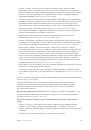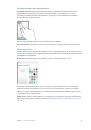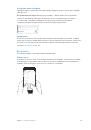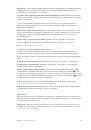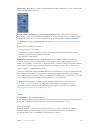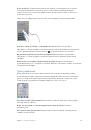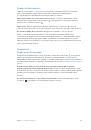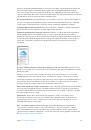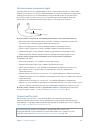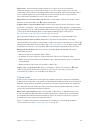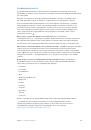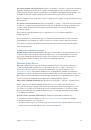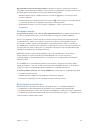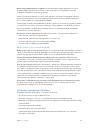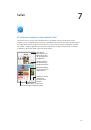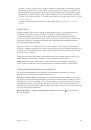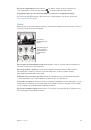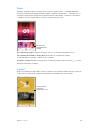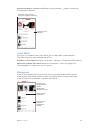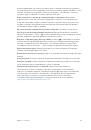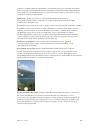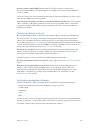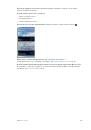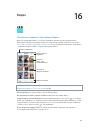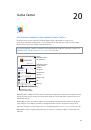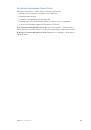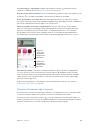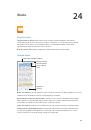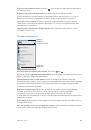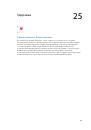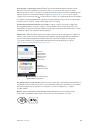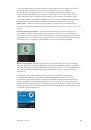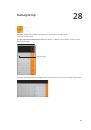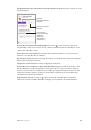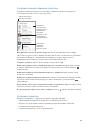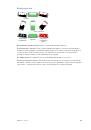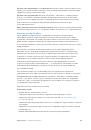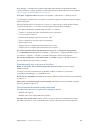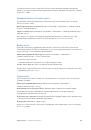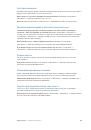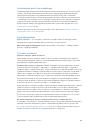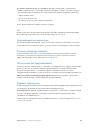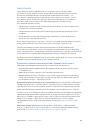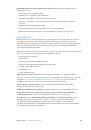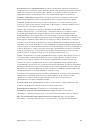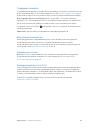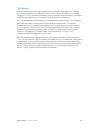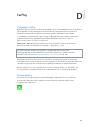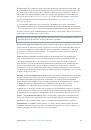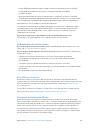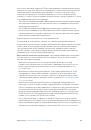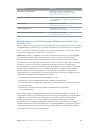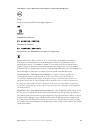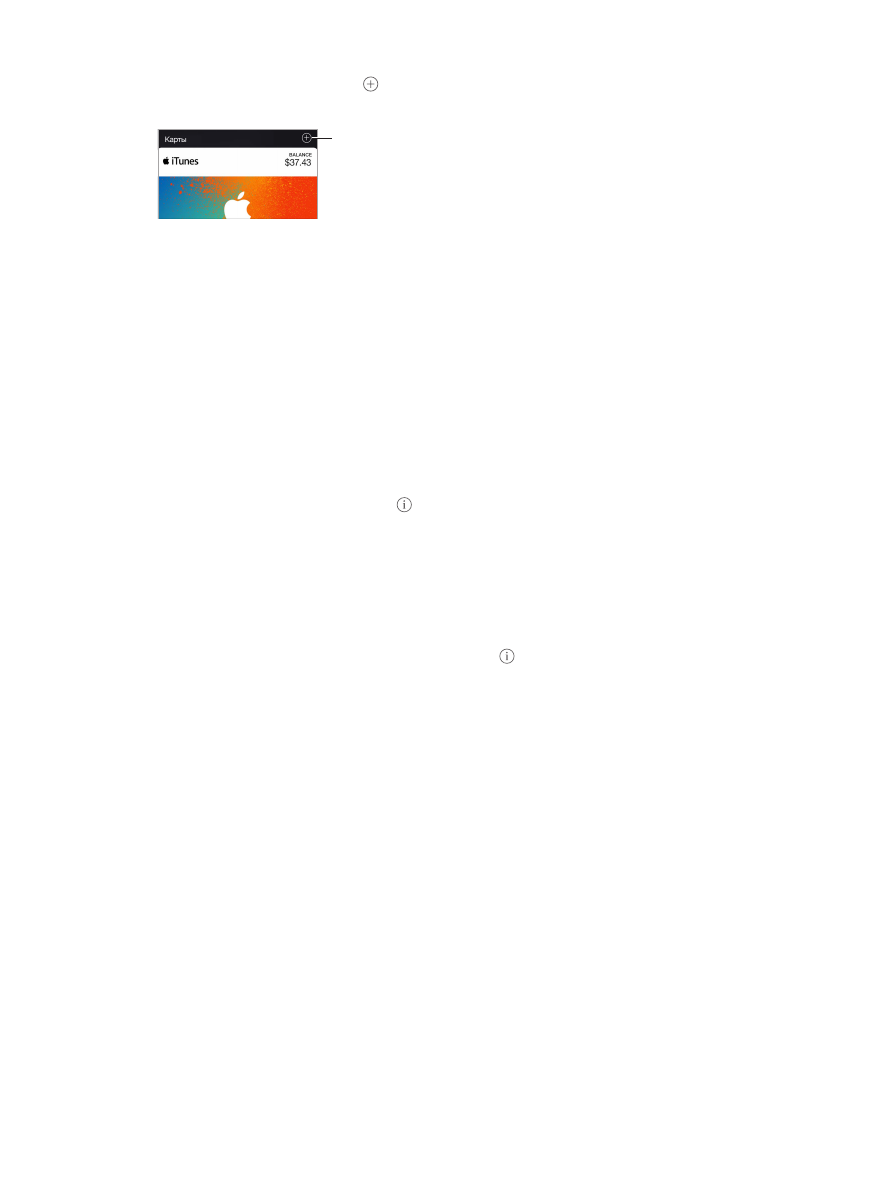
Глава 26
Passbook
151
Сканирование кода.
Коснитесь , затем коснитесь «Сканировать код». Чтобы добавить код,
поднесите к нему iPhone и наведите.
Коснитесь, чтобы
просмотреть
параметры
сканирования.
Коснитесь, чтобы
просмотреть
параметры
сканирования.
Использование карты.
Если напоминание для карты появилось на заблокированном экране,
проведите по напоминанию, чтобы увидеть карту. Также можно открыть программу Passbook,
выбрать нужную карту и поднести штрих-код на карте к сканеру.
Отправка карты.
Можно отправить карту через программы Mail и «Сообщения» либо
по AirDrop (iPhone 5 и новее). См.
на стр. 41.
Отображение карты по месту.
Некоторые карты могут появляться на экране блокировки
iPhone, когда он разблокируется в определенном месте в подходящее время — например,в
аэропорту во время регистрации на рейс. Для этого необходимо включить Службы
геолокации в разделе «Настройки» > «Конфиденциальность» > «Службы геолокации».
Изменение порядка карт.
Перетяните карту на новую позицию в стопке. Порядок карт
обновится на всех Ваших устройствах с iOS 7 или новее.
Обновление карты.
Обычно карты обновляются автоматически. Чтобы обновить карту
вручную, коснитесь карты, коснитесь и потяните карту вниз.
Использование iTunes Pass.
Если добавить iTunes Pass в Passbook, будет проще пополнять
счет учетной записи Apple ID и делать покупки в iTunes Store, App Store и iBooks Store,
не используя кредитную или дебетную карту. Чтобы добавить iTunes Pass в App Store,
коснитесь раздела «Подборка», прокрутите до конца списка, коснитесь «Погасить»,
затем коснитесь «Приступить» в разделе «iTunes Pass». Пополнять счет iTunes Pass можно
в розничных магазинах Apple в большинстве стран мира.
Карта просканирована?
Коснитесь карты, коснитесь , затем коснитесь «Удалить».
Apple Pay
iPhone 6 и iPhone 6 Plus позволяют использовать функцию Apple Pay (доступна не во всех
регионах). Apple Pay дает возможность сохранить до восьми кредитных и дебетовых карт
для совершения бесконтактных платежей в магазинах и программах, поддерживающих
Apple Pay. (В программах, поддерживающих Apple Pay, предлагаются различные товары
и услуги, например одежда, электроника, лекарства, косметика, билеты, возможности
бронирования и так далее.)
Кредитные и дебетовые карты отображаются вверху стопки Passbook, над другими типами
карт. На лицевой и обратной стороне платежной карты отображаются последние четыре или
пять цифр номера кредитной или дебетовой карты. На лицевой стороне также отображается
Ваше последнее действие. На обратной стороне также отображаются четыре или пять цифр
номера счета, присвоенного устройству. Это номер, который передается в магазин или
программу для совершения покупки. Кроме того, на обратной стороне может быть показано
до 10 последних действий авторизации и других действий Apple Pay, таких как возврат
платежа. (Действия Apple Pay включаются в выписку по кредитной или дебетовой карте).